码丁实验室,一站式儿童编程学习产品,寻地方代理合作共赢,微信联系:leon121393608。
“ Scratch编程学习环境搭建好了吗?让我们一起来进行游戏吧!”
01
—
游戏介绍
这是一款简单的小游戏,实现了一条小鱼在池塘里游来游去。
02 — 设计思路
1,这个游戏主要由一个池塘背景和一条小鱼组成; 2,这条鱼能游来游去;
03 — 实现过程
一,预备篇:认识Scratch界面
指令区: 编辑器的最左边是指令区,在“代码”标签页中,提供了“运动”、“外观”、“声音”、“事件”“控制”、“侦测”,“运算”、“变量”和“自制积木”9个大类,100多个积木供我们使用,每个积木表示可实现一个特定的功能。
代码区: 编辑器的中间部分是代码区,我们就是在这里对积木进行各种组合,使用和操控角色的造型、舞台背景以及声音等。 在代码区的任意空白区域点击鼠标右键,会弹出一个菜单,可以对积木进行“撤消”“重做”“整理积木”“添加注释”“删除积木”等一系列操作。
舞台区: 界面右上方是舞台区,该界面会显示程序执行的结果。
角色区: 显示了程序中的不同的角色,在这里可以增加、删除角色,以及对角色的属性进行修改。
背景区: 显示了程序中使用的舞台背景的信息,在这里可以添加背景,在背景编辑器里可以进行背景的添加、删除和修改。 二、游戏实现 1,实现角色:游来游去的鱼 第一步:右键单击角色区的小猫,删除角色; 第二步:点开角色区右下方“添加角色”的按钮,打开系统角色库;在“动物”分类下选择一条鱼,确定后导入角色; 第三步:选中“小鱼”,从代码区拖入代码如下图
2,添加背景 在“背景区”点击“添加背景”按钮打开系统角色库;在“水下”分类里选择一个水下背景,确定后导入背景;打开“代码区”上面的“背景”标签,并将第一个空白背景删除。
3,运行程序,查看效果 点击“小绿旗”运行程序,查看小鱼是不是欢快的游起来了。 4,保存文件 在文件菜单下“保存到电脑”就可以把作品保存好了。
04 — 总结
2, 学习游戏设计思路; 3, 学习了基本的操作方法: 添加/删除角色和背景; 添加/删除指令; 程序的执行和调试;
05 —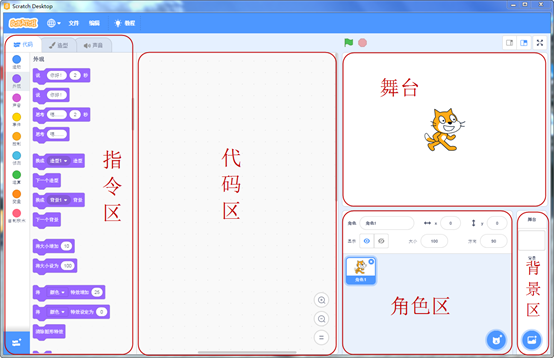
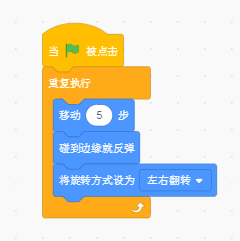
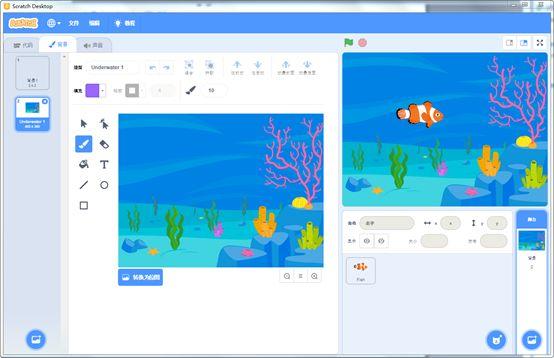
拓展训练
你能把它变成一个养鱼场吗?

